Cum se creează licențe în WooCommerce (Ghid pas cu pas)
Publicat: 2023-05-18Vindeți produse digitale prin WooCommerce? Trebuie să adăugați un sistem de autentificare pentru a împiedica utilizatorii neautorizați să vă folosească produsul? Dacă sunteți în căutarea unui ghid pas cu pas pentru a rezolva această problemă, vă avem acoperit. Acest articol vă va arăta cum să creați licențe în WooCommerce și să vă protejați produsele de utilizatorii terți.
Dar mai întâi, să vedem ce sunt licențele WooCommerce și cum pot fi de ajutor.
De ce să creați licențe în WooCommerce
Crearea de licențe în WooCommerce vă va ajuta să preveniți utilizarea neautorizată a produselor dvs.
Să presupunem că conduceți o companie de dezvoltare WordPress și vindeți pluginuri premium pentru un produs. Deoarece îl vindeți pentru profit, trebuie să vă asigurați că niciun site web terță parte nu livrează fișierele gratuit. În caz contrar, va provoca o gaură mare în buzunar. În mod implicit, nu există nicio modalitate de a vă proteja fișierele de utilizatorii neautorizați.
Dar, dacă ați adăugat o validare a licenței pluginului, vă puteți proteja fișierele.
Dacă căutați pe internet versiunea anulată a pluginurilor premium, veți vedea mai multe site-uri web care promovează versiunea piratată. Pentru a scăpa de această problemă, o validare a licenței va fi utilă.
Prin urmare, adăugarea de licențe este o modalitate excelentă de a vă proteja produsul și afacerea.
Cum se creează licențe în WooCommerce
Această secțiune vă va arăta cum să creați licențe în WooCommerce.
Deoarece WooCommerce nu are această caracteristică în mod implicit, vom folosi un plugin dedicat managerului de licențe. Și, din fericire, am creat unul dintre cele mai bune plugin-uri pentru managerul de licențe WooCommerce de pe piață - WooCommerce License Manager.
Îl vom folosi pentru a crea o licență în magazinul WooCommerce.
1) Achiziționarea pluginului
Primul lucru pe care trebuie să-l faceți este să cumpărați pluginul WooCommerce License Manager. Dacă verificați secțiunea de prețuri, puteți vedea trei opțiuni de abonament acolo:
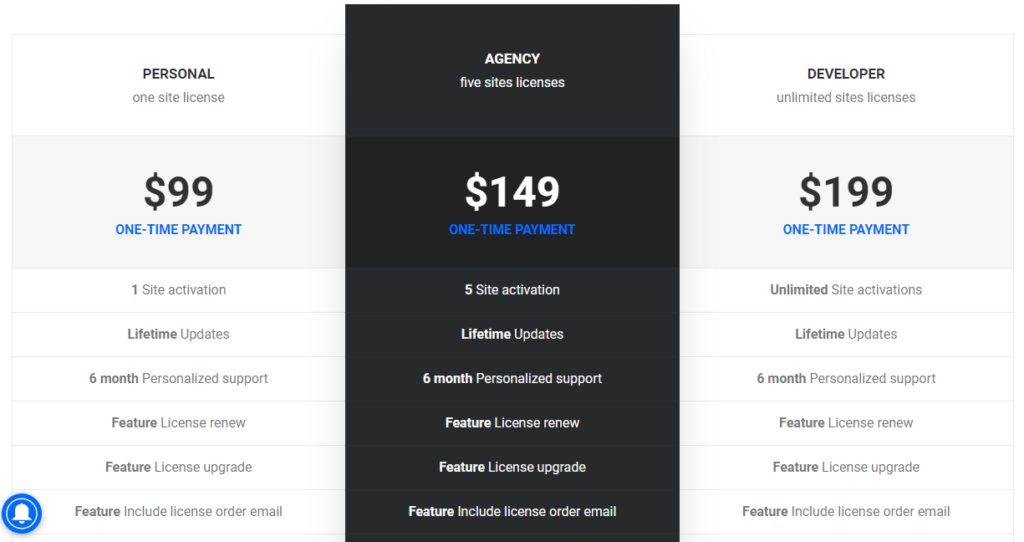
- Personal – 1 licență de site – 99 USD (taxă unică)
- Agenție – 5 licențe de site – 149 USD (taxă unică)
- Dezvoltator – Licențe nelimitate pentru site-uri web – 199 USD (taxă unică)
Puteți alege un plan în funcție de cerințele dvs. De exemplu, abonamentul personal ar fi potrivit dacă sunteți proprietarul unui magazin online și aveți nevoie de plugin doar pentru o singură instalare WooCommerce. Pe de altă parte, atunci când lucrați cu mai multe magazine online sau clienți, planurile de agenție sau dezvoltatori sunt grozave.
În acest caz, vom folosi abonamentul pentru dezvoltatori.
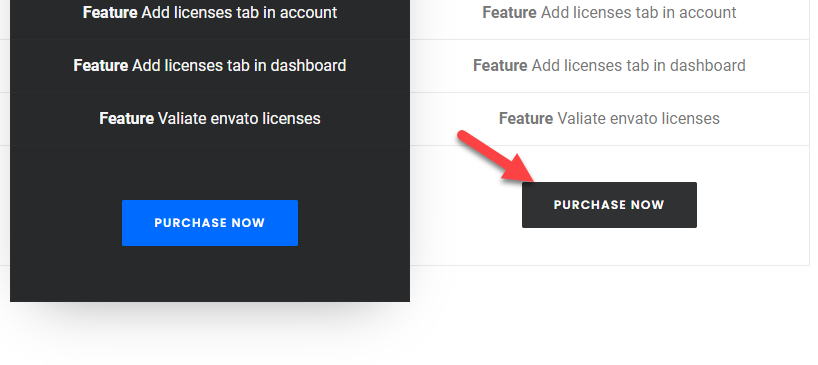
În curând, veți fi redirecționat către pagina de finalizare a comenzii. Puteți finaliza achiziția cu contul dvs. PayPal sau Paddle.
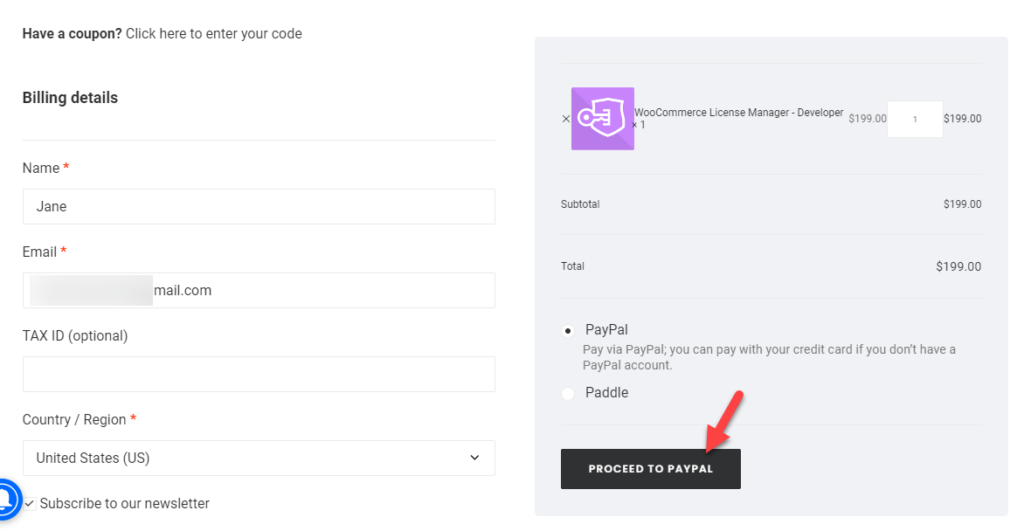
După plată, veți avea acces la fișierele plugin. Puteți să vă conectați la contul QuadLayers și să vedeți descărcările disponibile în secțiunea de conturi.
2) Instalarea și activarea WooCommerce License Manager
Sub descărcări, puteți vedea fiecare plugin la care aveți acces. De acolo, puteți descărca pluginul WooCommerce License Manager.
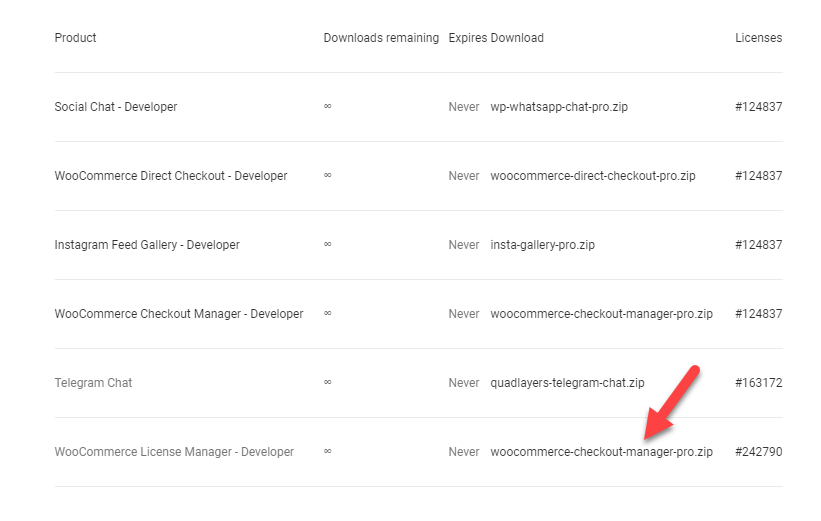
După descărcarea pluginului, conectați-vă la backend-ul magazinului dvs. WooCommerce și accesați Plugin-uri > Adăugați nou . De acolo, puteți încărca și instala pluginul WooCommerce License Manager.
Dar înainte de asta, asigurați-vă că ați instalat și activat mai întâi versiunea gratuită a Managerului de licențe pentru WooCommerce.
După instalarea versiunii gratuite, puteți instala pluginul pentru versiunea premium.
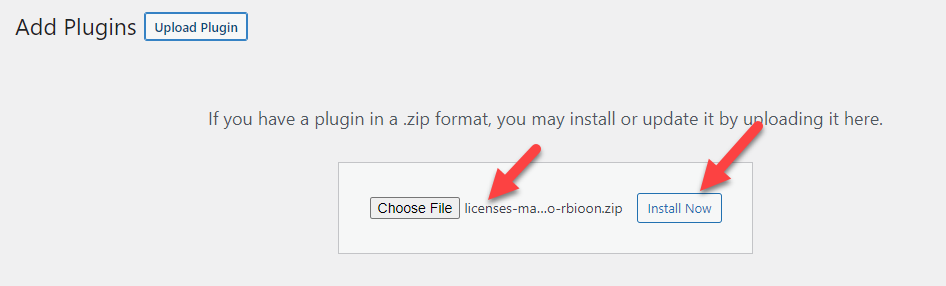
După ce ați instalat instrumentul, îl puteți activa.
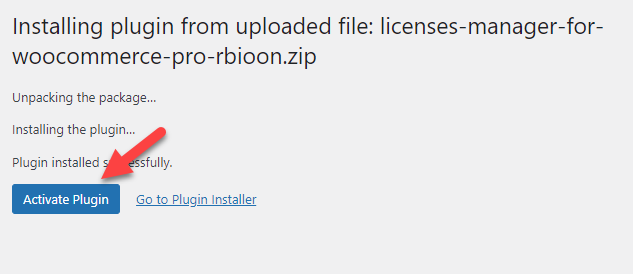
Apoi, trebuie să vă validați cheia de licență. Validarea cheii de licență vă va ajuta să obțineți asistență prioritară și actualizări pentru plugin. În secțiunea Licențe din contul QuadLayers, puteți vizualiza toate cheile de licență.

Ia-ți cheia de licență de acolo și activează-ți pluginul.
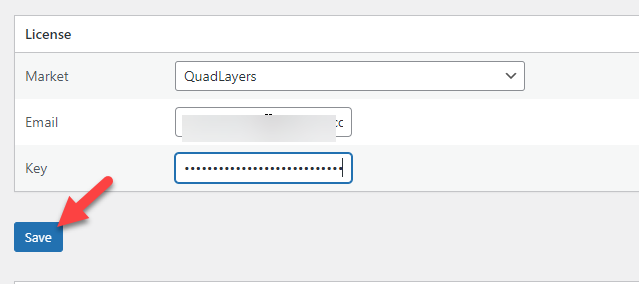
După aceea, ești gata să treci la următoarea etapă.
Setările WooCommerce License Manager pot fi găsite în opțiunile de personalizare WooCommerce.
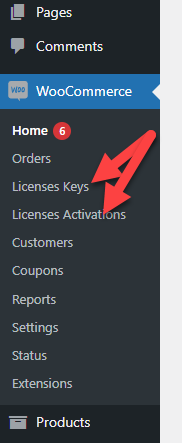
În continuare, să trecem la principalele opțiuni de configurare.
3) Configurarea WooCommerce License Manager
Sub Setările WordPress , veți vedea setările Managerului de licențe .
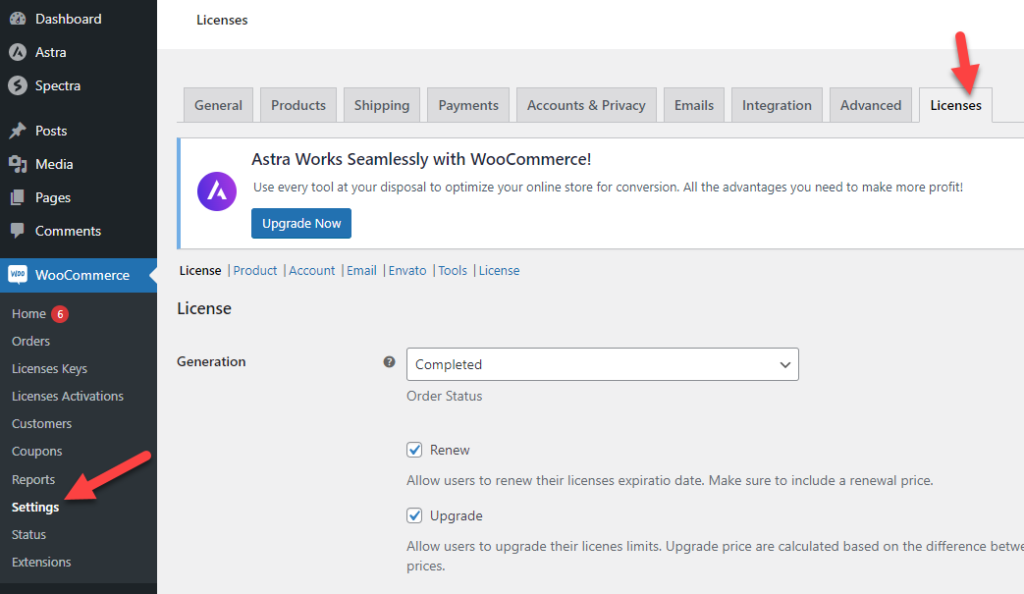
Există șase opțiuni principale de configurare:
- Licență
- Produs
- Cont
- Envato
- Instrumente
Să aruncăm o privire profundă asupra fiecărei opțiuni.
Din opțiunea principală (Licență), puteți configura când trebuie să generați și să validați o licență. În afară de acestea, puteți configura și setările de actualizare automată și puteți selecta permisiunile utilizatorului.
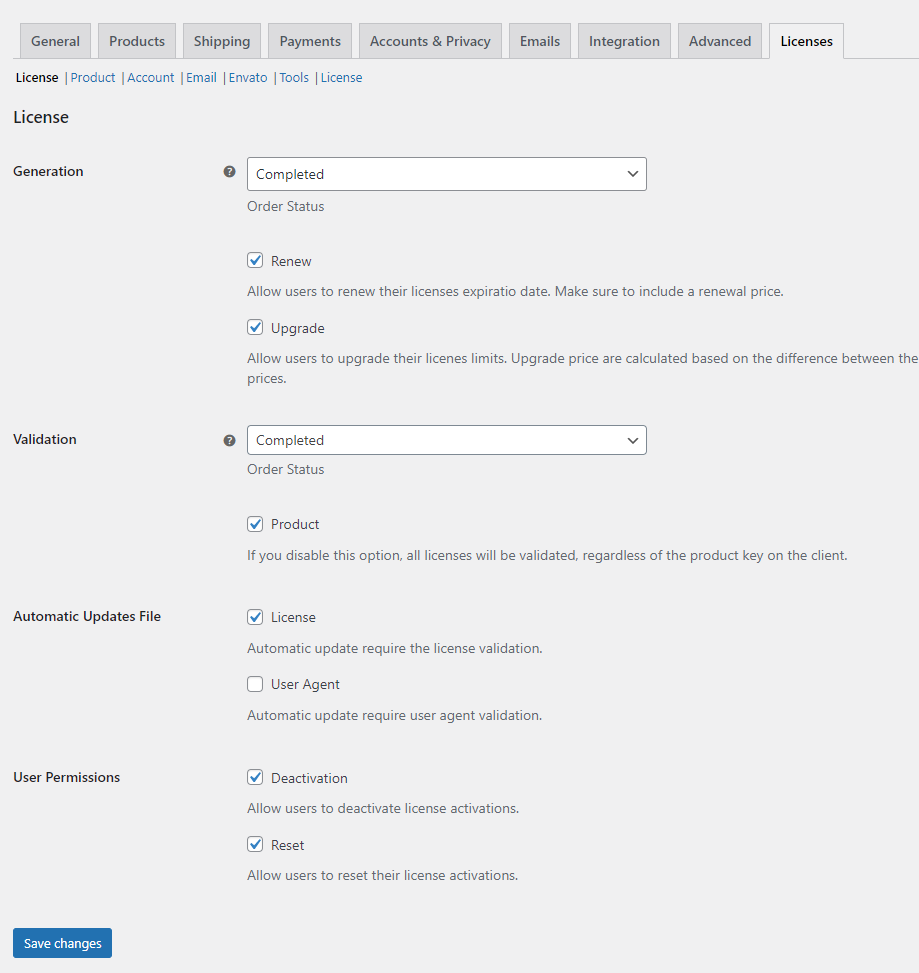
Dacă trebuie să afișați opțiunile de licență pe paginile individuale ale produselor, utilizați configurația Produse.
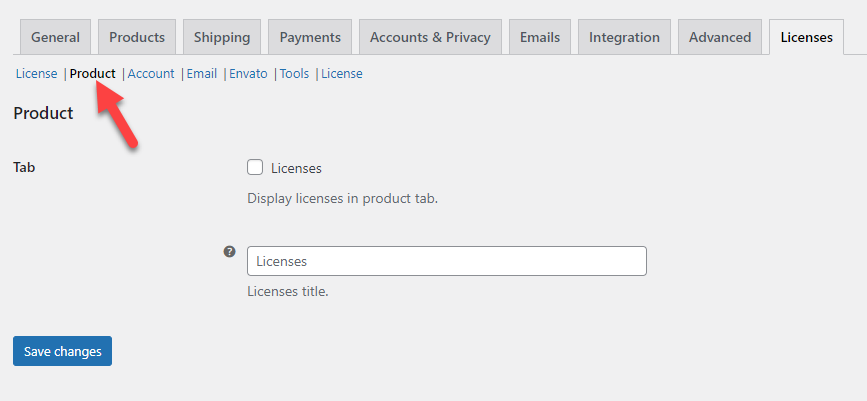
Din secțiunea de cont, puteți alege cum trebuie să afișați licența pentru utilizatorii finali.
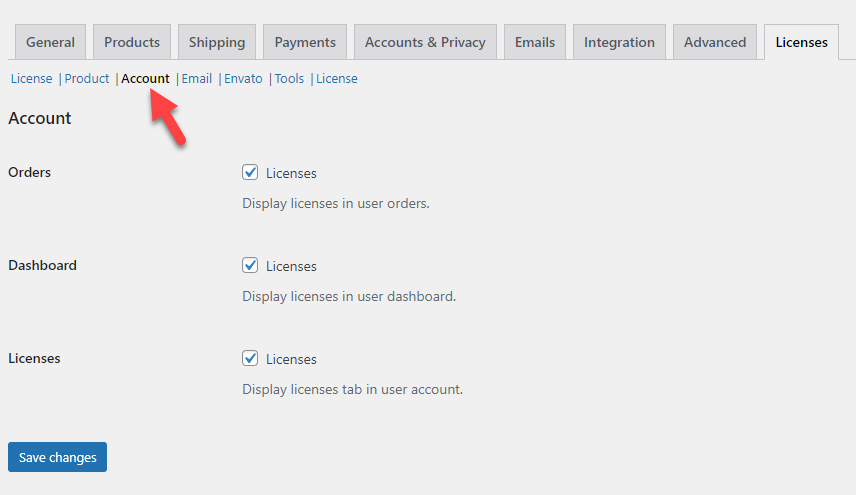
Dacă trebuie să includeți informațiile de licență în e-mailurile dvs., utilizați fila Personalizare e-mail.
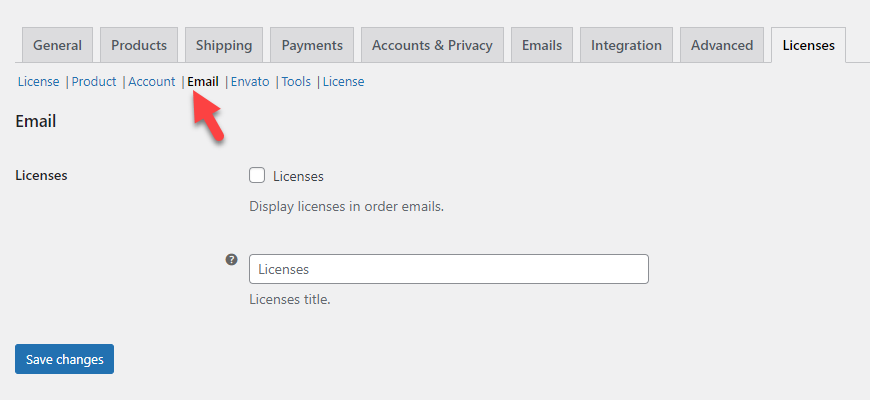
Dacă utilizați Envato pentru a vă vinde codul și trebuie să le validați și pe acestea, ar trebui să modificați setările Envato.
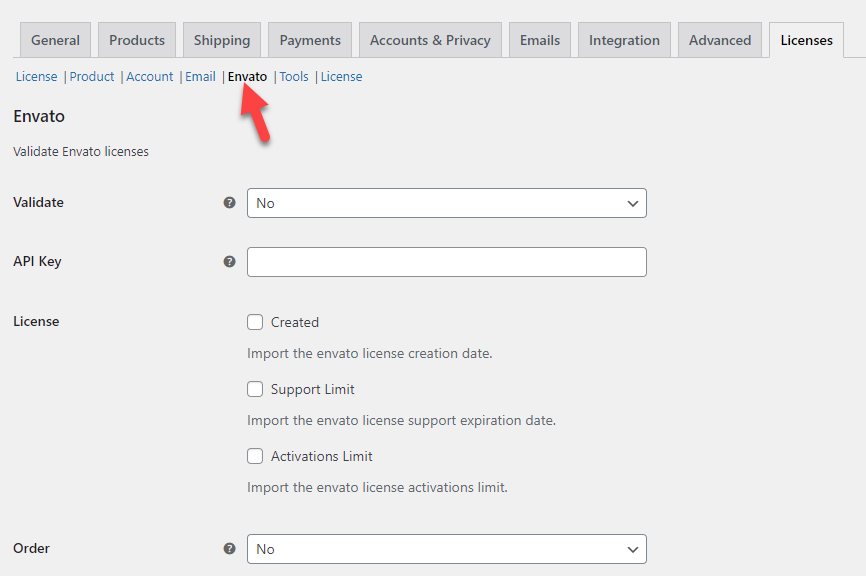
În cele din urmă, secțiunea de instrumente vă va permite să ștergeți licențe, meta-produs și capacitatea utilizatorului la dezinstalare.
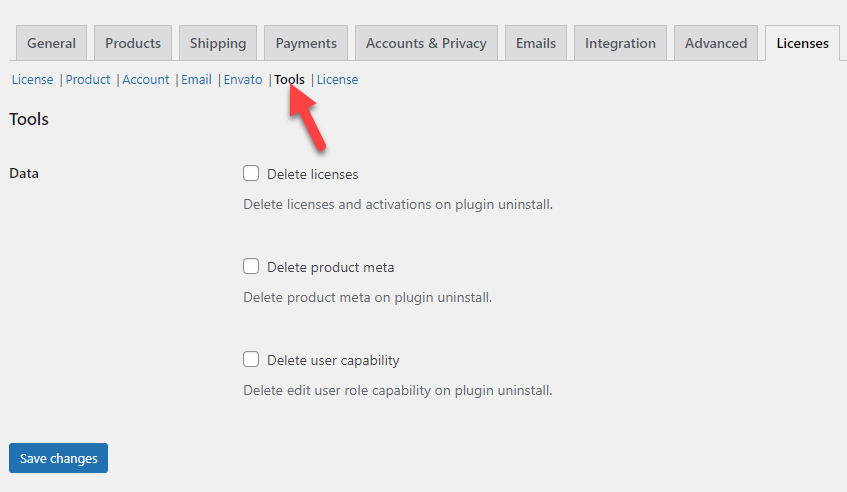
Puteți modifica setările pluginului în funcție de cerințele dvs. Asigurați-vă că ați salvat modificările după ce ați modificat opțiunile.
4) Generarea licenței
Ar trebui să configurați produsele individual pentru a include o opțiune de licențiere. Pentru a face acest lucru, accesați paginile individuale ale produselor. Sub opțiunea Date produs, puteți vedea o casetă de selectare cu Licență ca etichetă.
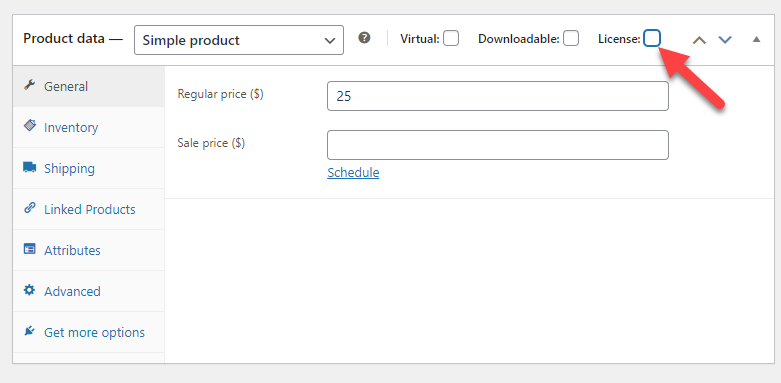
După ce ați activat opțiunea de licențiere, veți vedea o filă de licență în partea stângă.

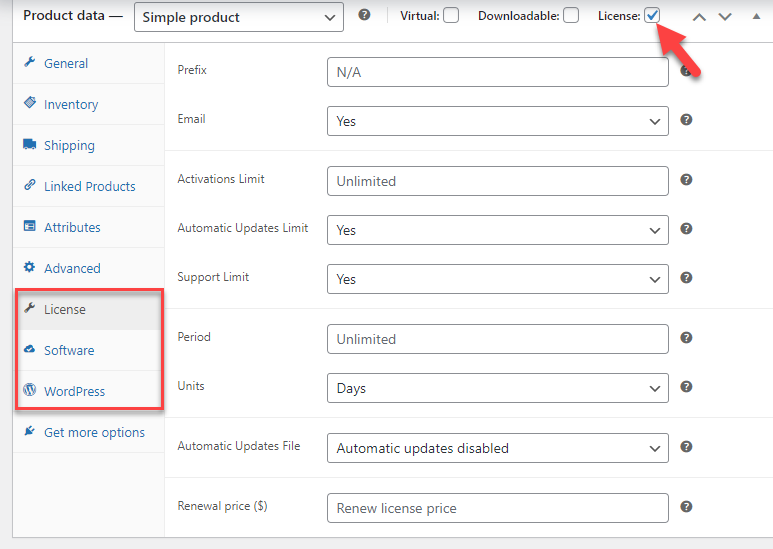
Fila de licențiere conține opțiuni precum:
- Prefix: Dacă trebuie să utilizați un prefix pentru cheile de licență generate, utilizați caseta. Acest lucru este opțional. Dacă îl lăsați necompletat, sistemul va genera chei de licență cu prefixe aleatorii.
- E-mail: utilizatorii trebuie să-și folosească adresele de e-mail pentru autentificarea licenței?
- Limită de activare: decideți câte activări permiteți pentru cheile de licență individuale.
- Limită de actualizare automată: puteți utiliza acest câmp pentru a limita actualizarea automată a fișierelor după ce expiră obținerea licenței.
- Limită de suport: Limitați suportul pentru plugin după expirarea licenței.
- Perioada: Selectați perioada de expirare a licenței.
- Unități: alegeți perioada în zile, luni sau ani.
- Fișier de actualizări automate: Selectați un fișier pentru actualizări automate.
- Preț de reînnoire: utilizați acest câmp pentru a adăuga suma de care aveți nevoie pentru a reînnoi perioada de suport pentru licență.
Sub fila software, veți obține toate elementele tehnice.
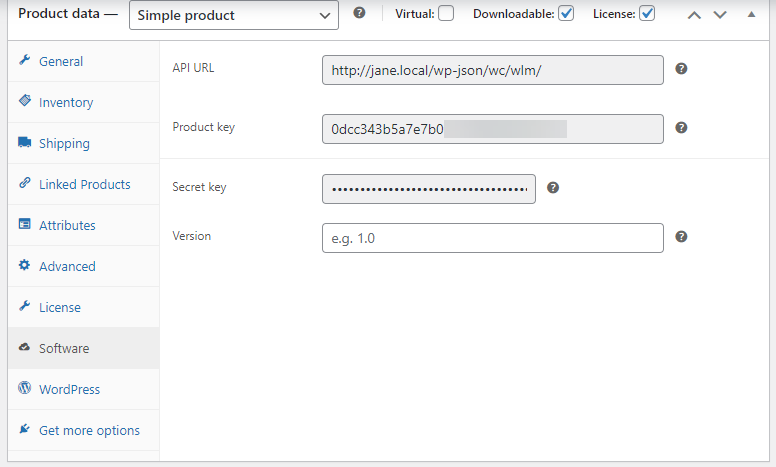
Dacă trebuie să faceți ceva legat de dezvoltare și API, puteți utiliza aceste informații. Sub acea secțiune, veți vedea fila WordPress.
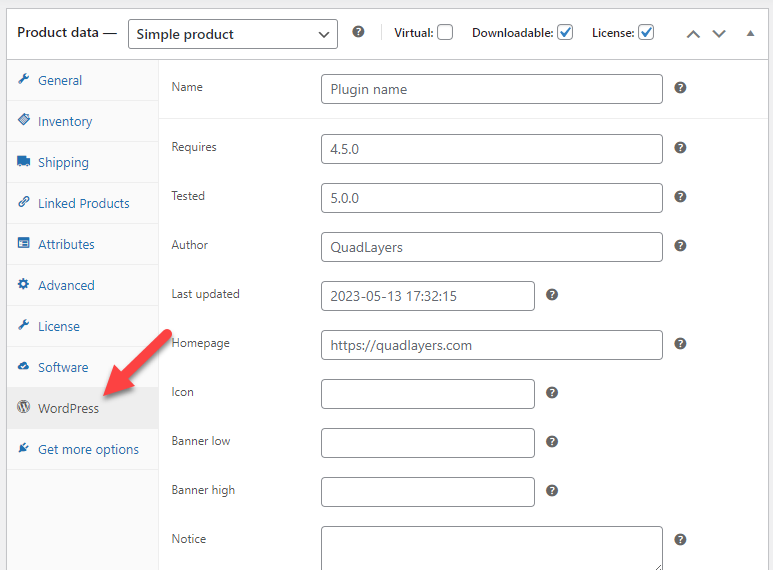
Odată ce ați configurat aceste lucruri, ați terminat
5) Licențele de testare
Pentru a testa generarea cheii de licență, trebuie să faceți o achiziție de probă a produsului pe care l-ați modificat. Conform configurației noastre, cheile de licență vor fi generate numai după ce starea comenzii este setată la finalizare .
Deci, din pagina de istoric al comenzilor, selectați comanda specifică și marcați-o ca finalizată.
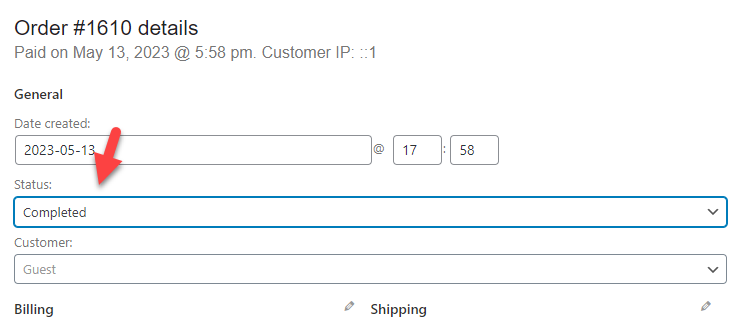
După ce l-ați marcat ca fiind complet, puteți vedea că este generată o cheie de licență pentru aceeași.
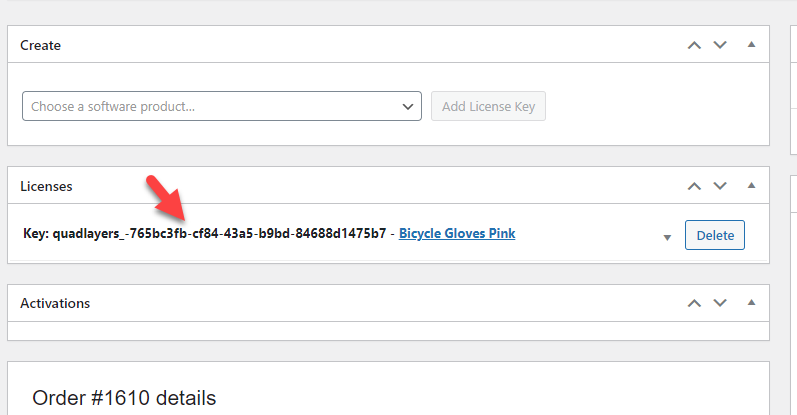
Dacă aveți nevoie de mai multe informații despre cheile de licență generate până acum, consultați opțiunea Chei de licență disponibilă în setările WooCommerce.
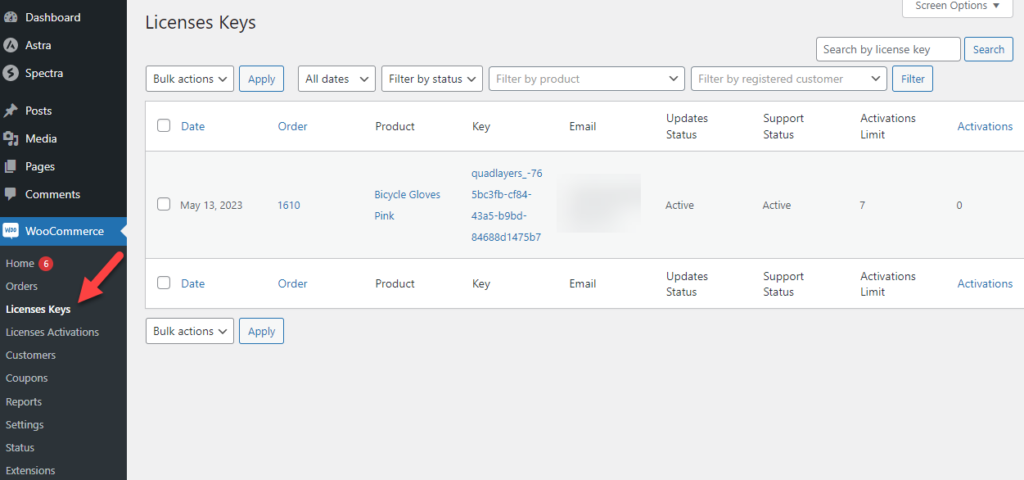
Sub activarea licenței, puteți vedea toate informațiile referitoare la activările cheilor.
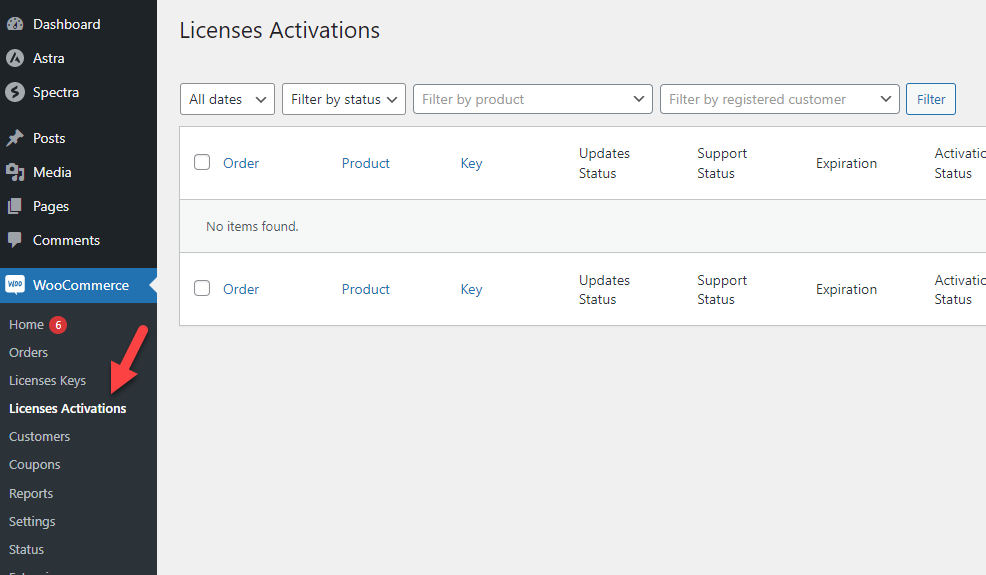
Asta este!
Acesta este modul în care puteți crea licențe în WooCommerce. Dacă aveți nevoie de mai mult ajutor, consultați secțiunea de documentație a pluginului.
Bonus: Cele mai bune pluginuri WooCommerce License Manager
În afară de WooCommerce License Manager de la QuadLayers, încă câteva instrumente pot face același lucru. Această secțiune va enumera câteva plugin-uri care pot fi utilizate pentru a crea și gestiona cheile de licență în WooCommerce.
1) Manager de licență pentru WooCommerce
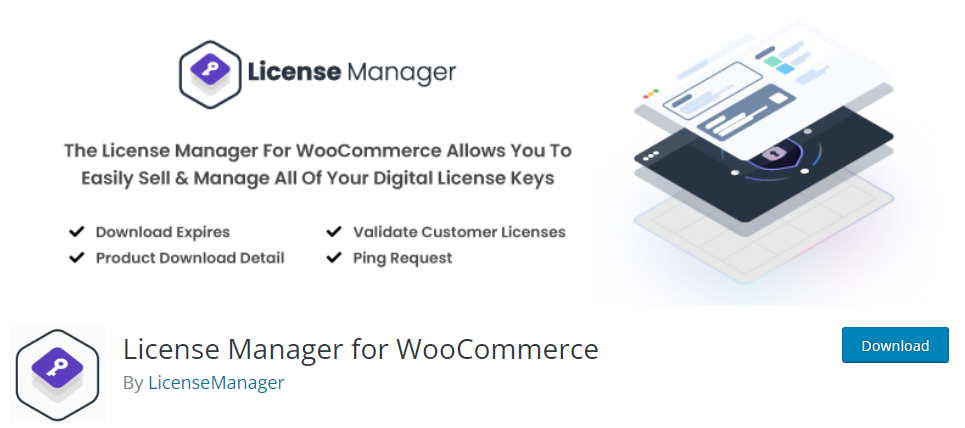
Dacă aveți nevoie de o soluție ușor de utilizat pentru gestionarea licențelor, ar trebui să utilizați Managerul de licențe pentru WooCommerce . Pluginul are o interfață de utilizator elegantă care îi va ajuta pe proprietarii de magazine să își personalizeze cheile de licență în funcție de preferințele lor. Deoarece pluginul poate genera și valida licențe în mod independent, acesta ar fi o completare excelentă pentru magazinele WooCommerce cu multe vânzări.
Cu ajutorul API-ului REST, puteți chiar să îmbunătățiți caracteristicile pluginului și să faceți mai multe lucruri tehnice. Toate cheile de licență generate prin acest instrument vor fi criptate. Acest lucru ajută la prevenirea utilizatorilor neautorizați și vă păstrează afacerea în siguranță față de terți. De asemenea, puteți importa/exporta chei de licență și le puteți muta între magazinele dvs.
Aceasta va fi o opțiune convenabilă dacă trebuie să vă mutați clienții cu cheile pe un site web WooCommerce complet nou.
Caracteristici
- Mediu securizat
- Cod ușor
- Ușor de folosit
- Prietenos pentru dezvoltatori
- Chei de import/export
Prețuri
Managerul de licențe pentru WooCommerce este un plugin freemium . Din depozit, puteți descărca instrumentul gratuit pentru versiunea. Versiunea lite vine cu funcții de bază. Versiunea premium vă va costa 129 USD pe an pentru o licență unică pentru site-ul web.
2) Numere de serie pentru WoooCommerce
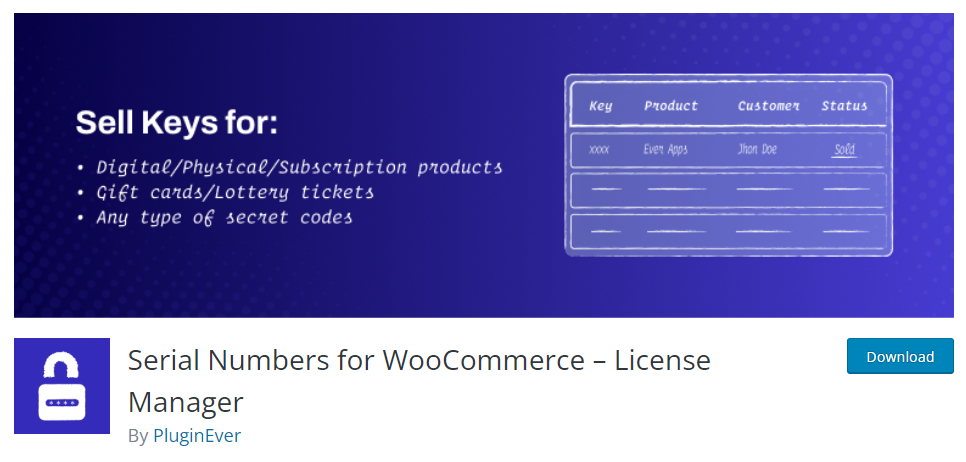
Când acordați prioritate utilizării unui plugin puternic de manager de licență, trebuie să verificați Numerele de serie pentru WooCommerce . Pluginul vă poate ajuta să generați chei de licență pentru produse fizice, produse digitale, produse cu abonament, carduri cadou și așa mai departe. Așadar, acesta ar fi un plus grozav pentru magazinul dvs. online în toate felurile. În afară de acestea, puteți genera și chei de licență pentru produse variabile.
Instrumentul acceptă și WPML, un plugin popular de traducere WordPress. Cu el, puteți traduce pluginul și îl puteți utiliza pe site-uri web multilingve. În afară de WPML, instrumentul acceptă și pluginuri PDF pentru borderoul de ambalare. Integrațiile oferite în acest plugin sunt puternice și foarte utile.
De asemenea, puteți seta finalizarea automată a comenzii pentru produsele licențiate. Făcând acest lucru, nu trebuie să schimbați manual starea comenzii la finalizată. Clienții vor avea acces la produs și cheia de licență aproape imediat.
Caracteristici
- Notificare administrator
- Proces automatizat
- Compatibil cu pluginuri terțe
- Import/export în vrac
- Criptat
- Validare prin API
Prețuri
Este un instrument freemium . Din depozitul de pluginuri WordPress, puteți descărca versiunea gratuită a pluginului. Versiunea premium vă va costa 99 USD/an .
Dacă aveți nevoie să aflați mai multe despre pluginurile pentru managerul de licențe WooCommerce, consultați această postare.
Concluzie
Adăugarea de autentificare la produsele dvs. digitale este o modalitate excelentă de a vă proteja afacerea. Când lansați un plugin nou sau o temă WordPress pe piață, cei mai mulți oameni vor lansa o versiune crăpată/patchată a acestuia și o vor răspândi. Acest lucru vă va afecta grav afacerea (foarte rău) .
Adăugarea unei validări a cheii de licență va împiedica utilizatorii neautorizați să acceseze funcțiile pluginului dvs. Deoarece cheile de licență sunt un set de coduri unice, nimeni nu le va putea ghici sau descifra. Vă va ajuta să vă creșteți veniturile și credibilitatea.
După cum puteți vedea în acest tutorial, puteți genera și verifica rapid cheile de licență cu un plugin puternic precum WooCommerce License Manager de QuadLayers. Nu trebuie să te încurci cu nicio latură tehnică; chiar și un începător poate face asta.
Sperăm că ți-a plăcut să citești acest articol și să înveți cum să creezi chei de licență în WooCommerce. Dacă ați făcut-o, vă rugăm să vă gândiți să distribuiți această postare prietenilor și colegilor dvs. de blog pe rețelele sociale.
Cum plănuiți să adăugați o autentificare suplimentară pentru produsele dvs. digitale?
Cunoașteți alte modalități?
Spune-ne în comentarii.
Articole similare care v-ar putea plăcea:
- Cele mai bune pluginuri pentru carduri cadou WooCommerce (gratuite și premium)
- Cum să filtrați produsele WooCommerce după atribut
- Cele mai bune gateway-uri de plată pentru criptomonede pentru WooCommerce
